Klicken Sie auf das Bild um das Video zu starten
Planfräsen gehört zum Fräsen dazu und ist eigentlich immer der erste Schritt
Gehen Sie wie folgt vor:
1. Erstellen Sie eine neue Aufspannung "Fräsen"
und legen Sie ein Rohteil an.
Dann erstellen Sie die Bearbeitung "Planfräsen"

Es öffnet sich ein neues Seitenmenü:
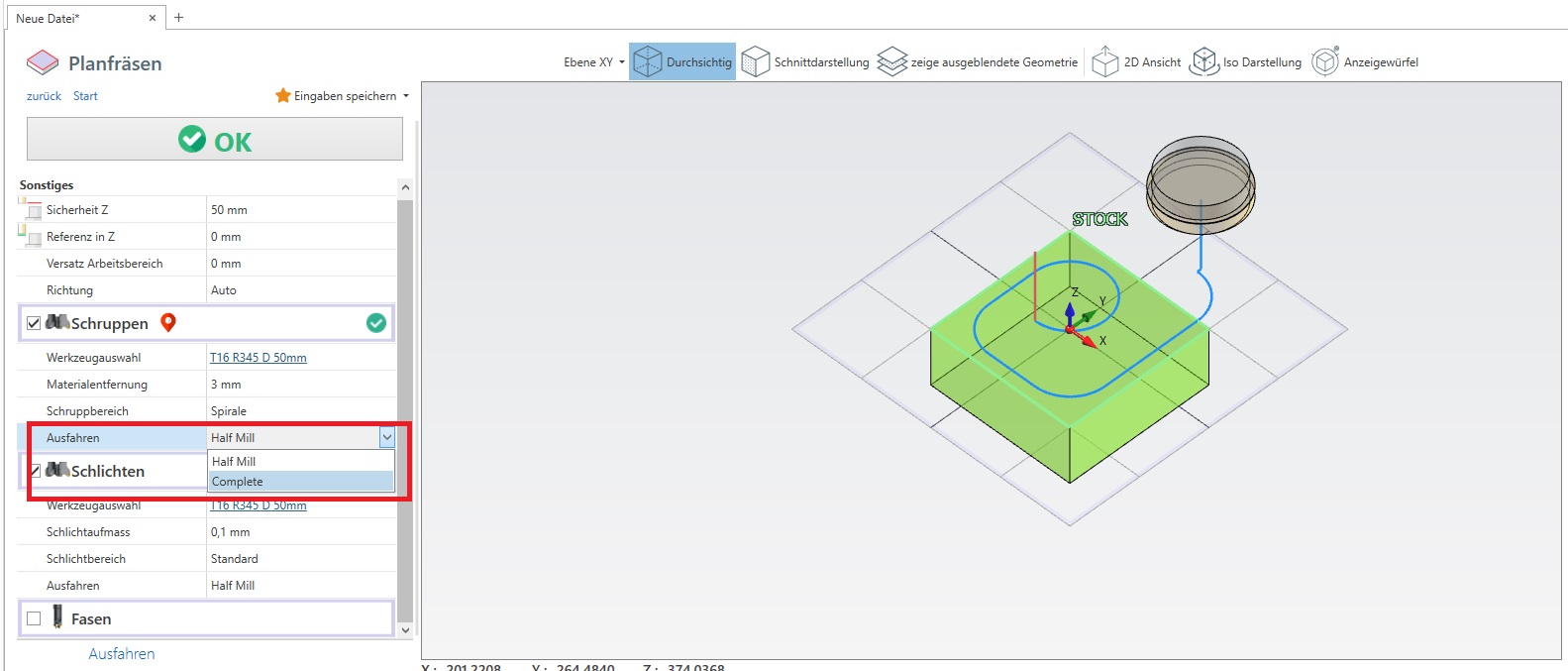
Folgende Angaben werden notwendig oder müssen/können geändert werden:
Sicheres Z: Es ist die Z-Koordinate, wo das Werkzeug sicher ist, wo es mit nichts kollidieren kann (Vorrichtung, Lager, ..)
Referenz-Z-Ebene: Ist die Referenz-z-Koordinate. Normalerweise ist es der Nullteil Z0
Versatz Arbeitsbereich: Hier kann ein Wert eingegeben werden, was die Bewegung vergrößert also über das Rohteilmaß hinaus geht.
Richtung Auto : Die Richtung wird automatisch berechnet *
Richtung Horizontal : Die Richtung ist parallel zur X-Achse*
Richtung Vertikal : Die Richtung ist parallel zur Y-Achse*
* hier anklicken um das Auswahlmenü zu öffnen.
Schruppen:
Werkzeugwahl: Hier wählen Sie das gewünschte Werkezeug aus. Klicken Sie auf (T16 R345 D50mm) um die Werkzeugkiste zu öffnen, um Werkzeuge eventuell neu zu beschreiben oder anzulegen.
Materialentfernung: Geben Sie ein Maß ein um was das Rohteil abgetragen werden soll
Schruppbereich: Wählen Sie durch einen Klick auf Spirale um die Strategie zu ändern.
Es stehen Ihnen, Standard - Spirale und ZigZack zuverfügung.
Ausfahren: Klicken Sie auf "Half Mill" um die Optionen angezeigt zu bekommen. Es stehen Ihnen - Halbes Werkzeug und ganzes Werkzeug zu Verfügung.

Wer das Teil noch Schlichten möchte kann diese Funktion aktivieren.
Hier ist dann noch möglich ein Schlichtaufmass zu lassen. Wer hier ein Aufmass einträgt reduziert die Schruppbewegung um diese Strecke.
Ebenso steht Ihnen die Möglichkeit des Fasen bereit, aktivieren Sie dieses wenn Sie den Rohteil eine Fase verpassen möchten
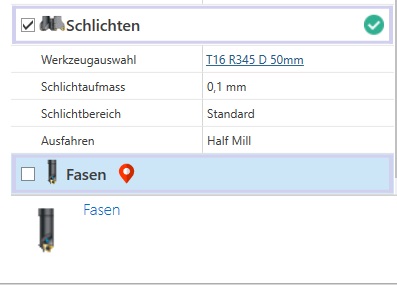
Wenn alles passt erhalten Sie eine Vorschau rechts und die Schritte links im Menü.
Möchten Sie die Bearbeitung löschen, kann im Menü auf der Bearbeitung einen Klick mit der rechten Maustaste diese Bearbeitung löschen


Klicken Sie auf das Bild um das Video zu starten Planfräsen gehört zum Fräsen dazu und ist eigentlich immer der erste Schritt Gehen Sie wie folgt vor: 1. Erstellen Sie eine neue Aufspannung...
mehr erfahren » Fenster schließen Klicken Sie auf das Bild um das Video zu starten
Planfräsen gehört zum Fräsen dazu und ist eigentlich immer der erste Schritt
Gehen Sie wie folgt vor:
1. Erstellen Sie eine neue Aufspannung "Fräsen"
und legen Sie ein Rohteil an.
Dann erstellen Sie die Bearbeitung "Planfräsen"

Es öffnet sich ein neues Seitenmenü:
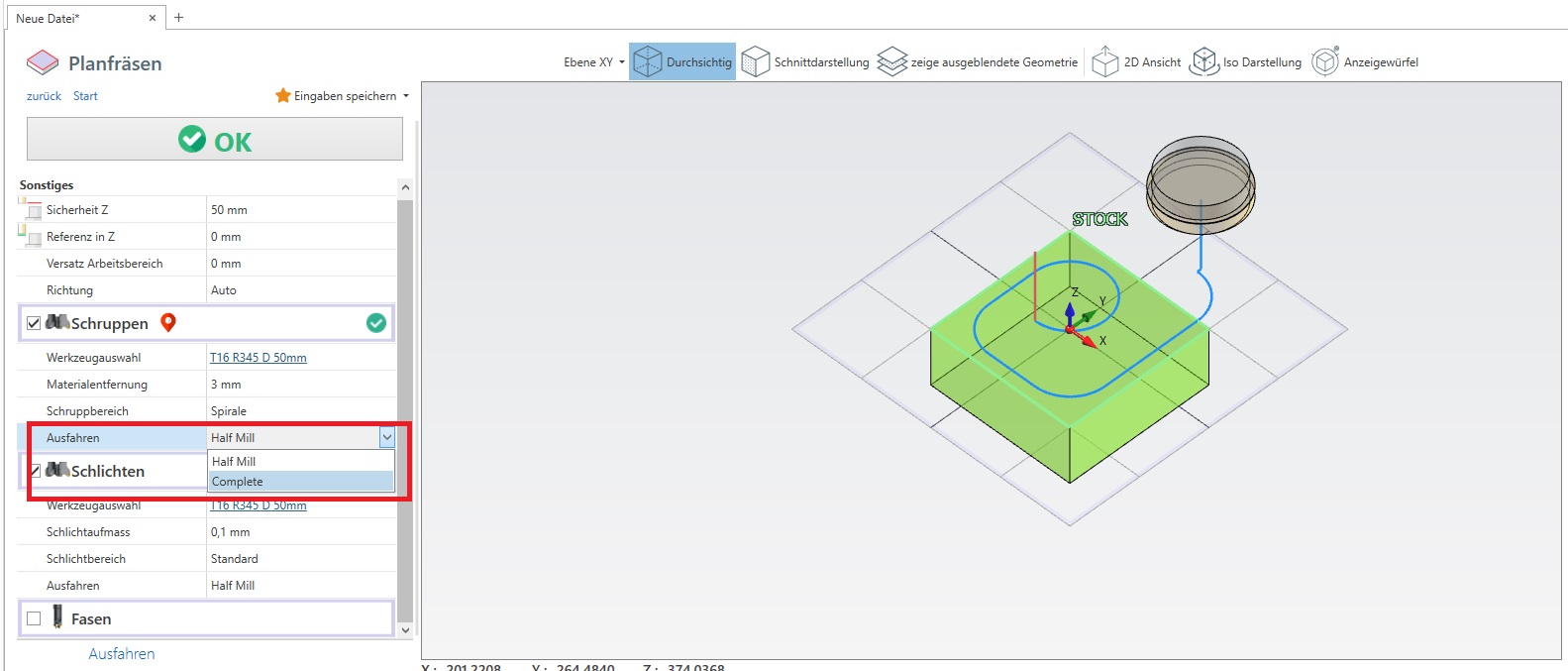
Folgende Angaben werden notwendig oder müssen/können geändert werden:
Sicheres Z: Es ist die Z-Koordinate, wo das Werkzeug sicher ist, wo es mit nichts kollidieren kann (Vorrichtung, Lager, ..)
Referenz-Z-Ebene: Ist die Referenz-z-Koordinate. Normalerweise ist es der Nullteil Z0
Versatz Arbeitsbereich: Hier kann ein Wert eingegeben werden, was die Bewegung vergrößert also über das Rohteilmaß hinaus geht.
Richtung Auto : Die Richtung wird automatisch berechnet *
Richtung Horizontal : Die Richtung ist parallel zur X-Achse*
Richtung Vertikal : Die Richtung ist parallel zur Y-Achse*
* hier anklicken um das Auswahlmenü zu öffnen.
Schruppen:
Werkzeugwahl: Hier wählen Sie das gewünschte Werkezeug aus. Klicken Sie auf (T16 R345 D50mm) um die Werkzeugkiste zu öffnen, um Werkzeuge eventuell neu zu beschreiben oder anzulegen.
Materialentfernung: Geben Sie ein Maß ein um was das Rohteil abgetragen werden soll
Schruppbereich: Wählen Sie durch einen Klick auf Spirale um die Strategie zu ändern.
Es stehen Ihnen, Standard - Spirale und ZigZack zuverfügung.
Ausfahren: Klicken Sie auf "Half Mill" um die Optionen angezeigt zu bekommen. Es stehen Ihnen - Halbes Werkzeug und ganzes Werkzeug zu Verfügung.

Wer das Teil noch Schlichten möchte kann diese Funktion aktivieren.
Hier ist dann noch möglich ein Schlichtaufmass zu lassen. Wer hier ein Aufmass einträgt reduziert die Schruppbewegung um diese Strecke.
Ebenso steht Ihnen die Möglichkeit des Fasen bereit, aktivieren Sie dieses wenn Sie den Rohteil eine Fase verpassen möchten
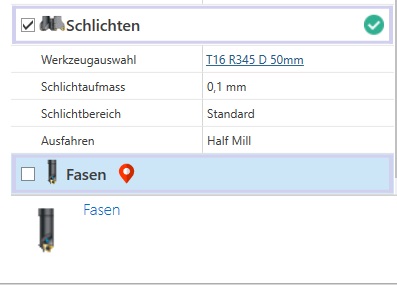
Wenn alles passt erhalten Sie eine Vorschau rechts und die Schritte links im Menü.
Möchten Sie die Bearbeitung löschen, kann im Menü auf der Bearbeitung einen Klick mit der rechten Maustaste diese Bearbeitung löschen

